Come Aprire un File DCM su Mac

Aprire un file DCM (DICOM) su un Mac può essere difficile se non si dispone del software giusto. I file DCM, comunemente usati in imaging medico per raggi X, risonanze magnetiche e tomografie computerizzate, non sono supportati di default dalle applicazioni macOS come Anteprima. Tuttavia, con il nostro visualizzatore DICOM online gratuito, puoi facilmente aprire e visualizzare questi file sul tuo Mac senza installare software aggiuntivo.
Questa guida ti mostrerà esattamente come aprire un file DCM su macOS.
Cos'è un File DCM?
Un file DCM è un file di imaging medico che aderisce allo
standard DICOM (Digital Imaging and Communications in Medicine).
.dcm è solo l'estensione dei file DICOM. Contiene sia dati visivi che
informazioni sui pazienti, rendendolo uno strumento vitale nella sanità. Anche se macOS è
facile da usare, non include supporto integrato per questo tipo di file specializzato.
Come Aprire un File DCM su Mac Utilizzando il Nostro Visualizzatore Online Gratuito
Il nostro visualizzatore DICOM online è la soluzione più semplice per aprire i file DCM sul tuo Mac. Ecco come fare:
Passo 1: Apri il Visualizzatore DICOM Online
Avvia Safari, Chrome o qualsiasi browser web sul tuo Mac e visita il nostro Visualizzatore DICOM.
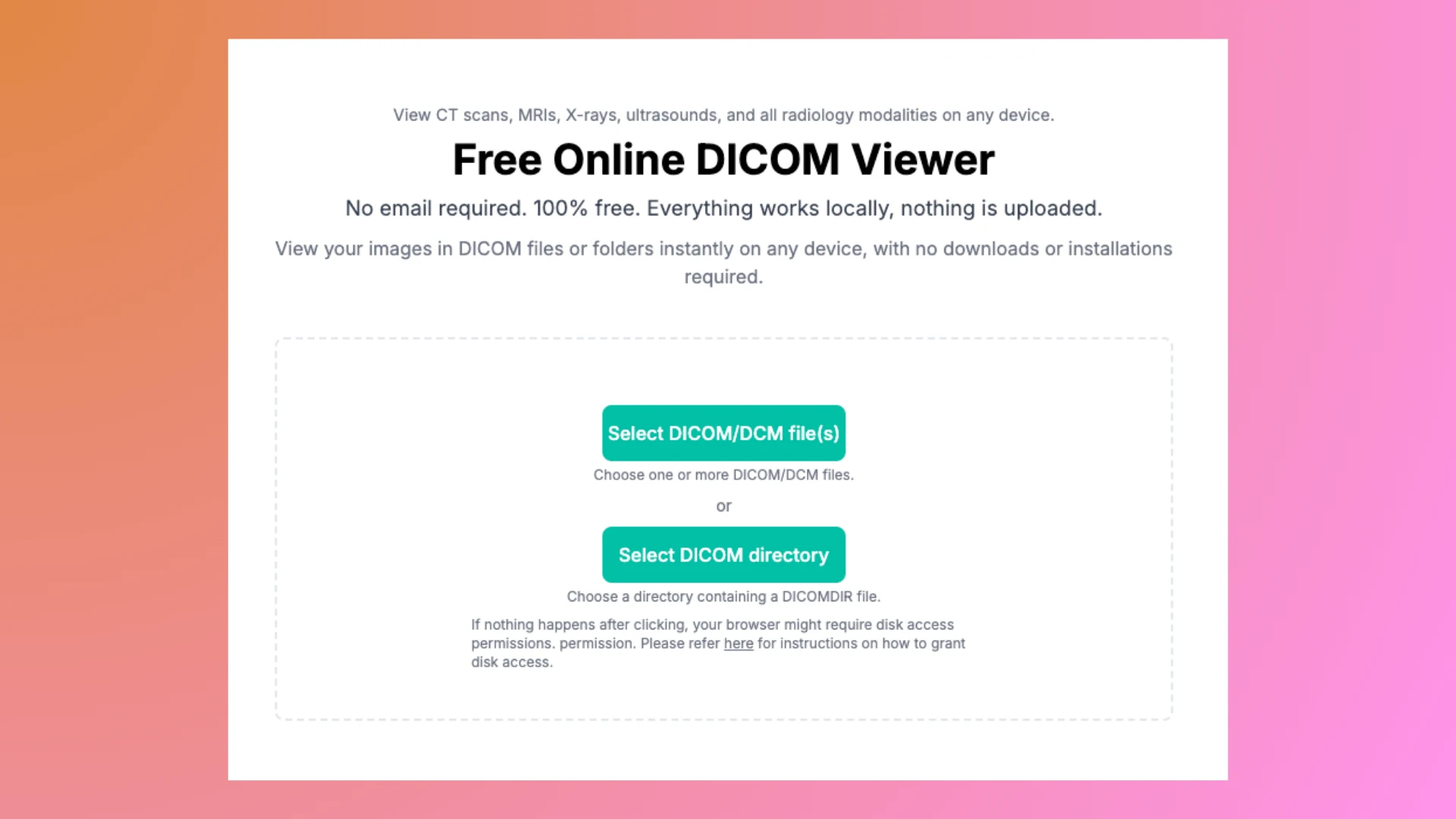
Passo 2: Carica il Tuo File DCM
- Fai clic sul pulsante Seleziona sulla pagina web.
- Usa il Finder per localizzare e selezionare il file DCM memorizzato sul tuo Mac.
Dai un'occhiata alla nostra guida completa su come utilizzare il nostro visualizzatore DICOM.
Passo 3: Visualizza e Interagisci con il File
Una volta elaborato, il visualizzatore DICOM elaborerà il file localmente. Puoi navigare tra Paziente, Studio e Serie delle immagini secondo necessità per esplorare i dettagli.
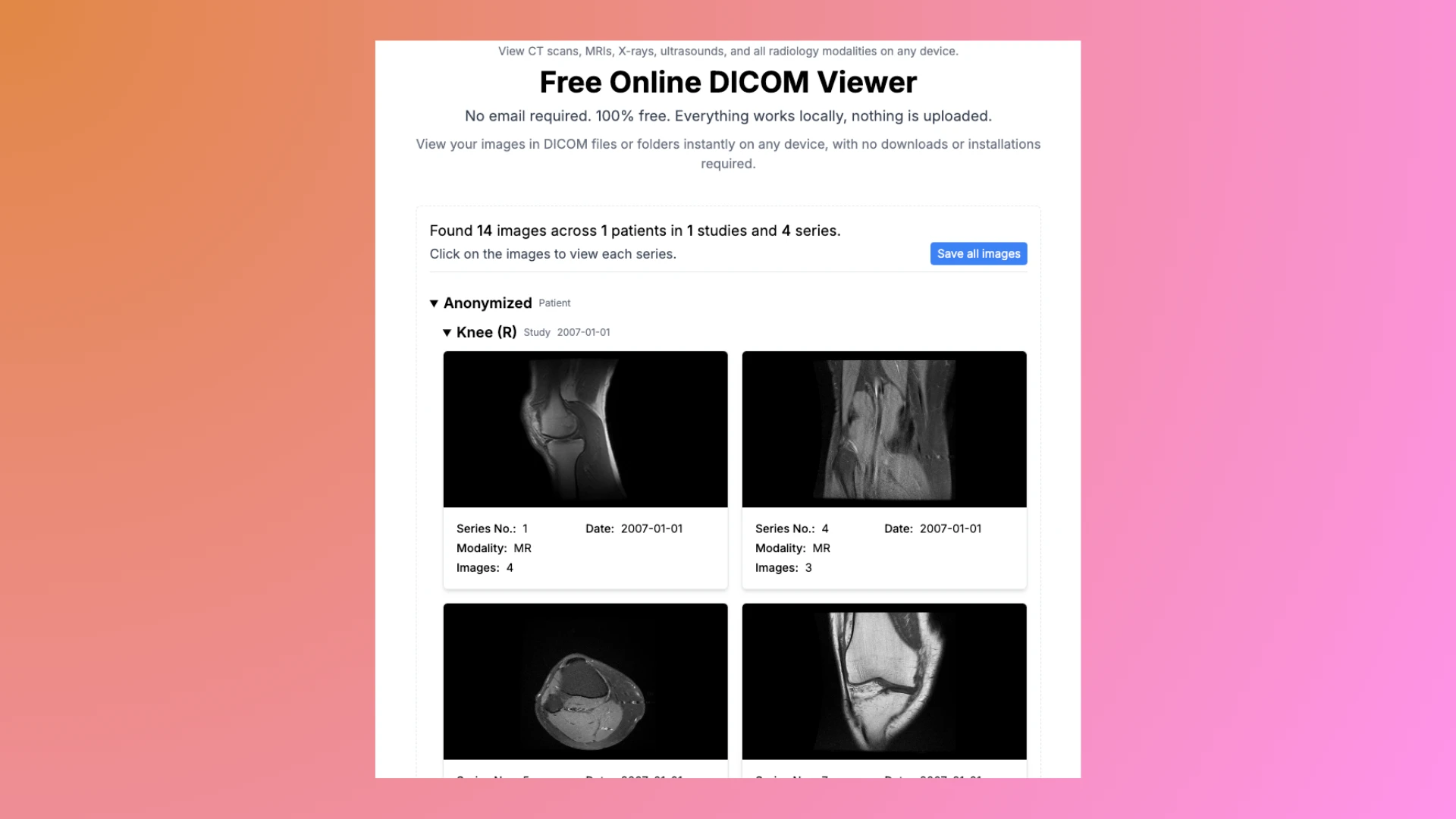
Passo 4: Salva o Esporta la Tua Immagine (Facoltativo)
Se necessario, puoi convertire il file DCM in JPG e salvarlo per una condivisione o una consultazione più semplice.
Passo 5: Anonimizza il Tuo DICOM (Facoltativo)
Se prevedi di condividere il tuo file DICOM con altri, assicurati che le tue informazioni personali rimangano private. Usa il nostro Anonimizzatore DICOM gratuito per anonimizzare il file prima di condividerlo o per reference futura.
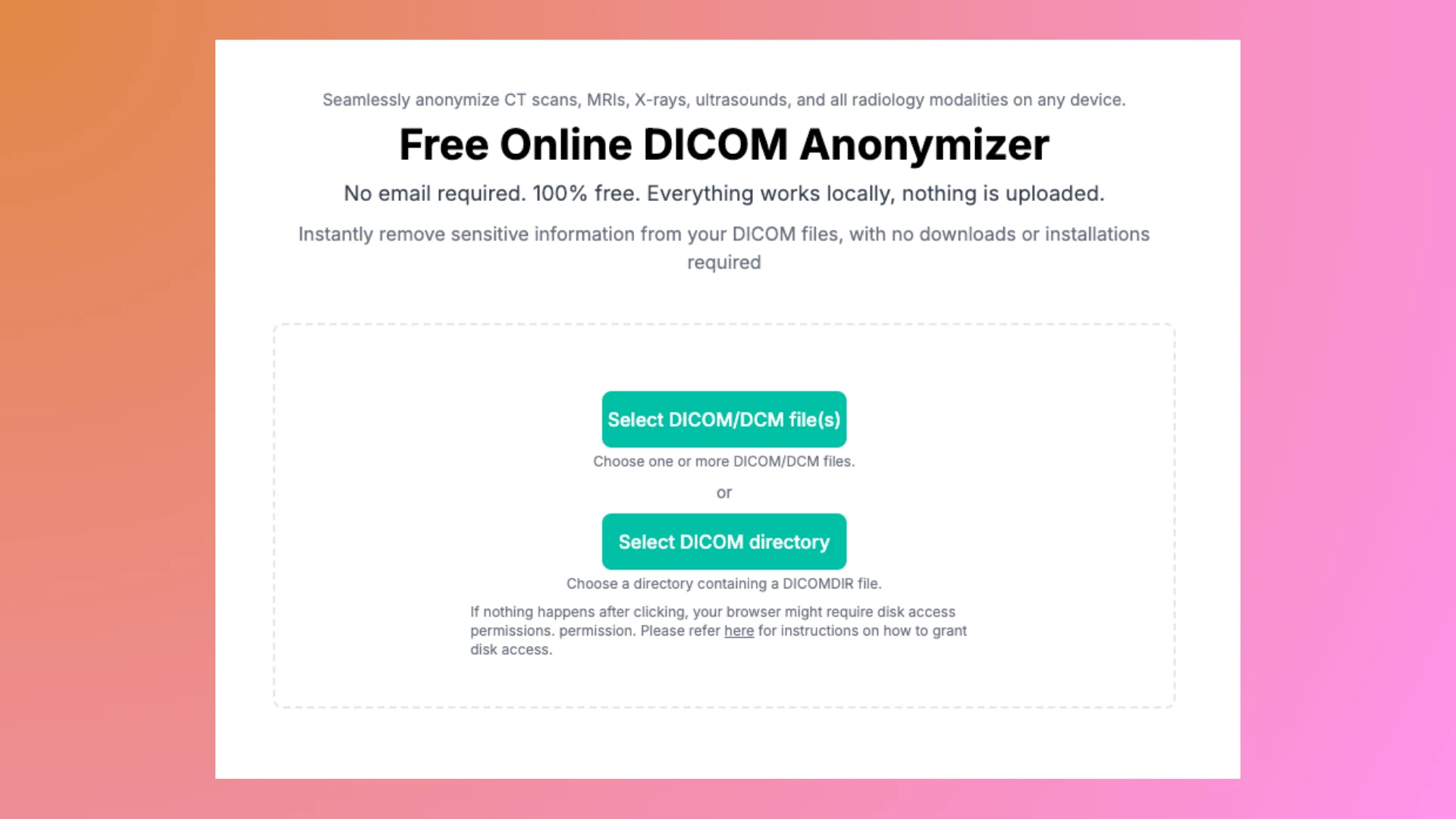
Perché Utilizzare il Nostro Visualizzatore DICOM Online su Mac?
Ecco perché il nostro visualizzatore DICOM è la scelta perfetta per gli utenti Mac:
- Nessuna Installazione Necessaria: Evita di ingombrare il tuo Mac con app o software aggiuntivi.
- Compatibile con Tutte le Versioni di macOS: Che tu sia su macOS Ventura, Monterey o versioni precedenti, il nostro strumento funziona senza problemi.
- Sicuro e Privato: Tutte le elaborazioni dei file avvengono localmente nel tuo browser; nessun dato viene caricato sui nostri server.
- Facile da Usare: Design intuitivo adatto a professionisti del settore medico, studenti e pazienti.
Confronto: Visualizzatore Online vs. Software Installato su Mac
| Caratteristica | Il Nostro Visualizzatore Online Gratuito | Software Tradizionale per Mac |
|---|---|---|
| Installazione Richiesta | Nessuna installazione, funziona in Safari o Chrome | Richiede il download di app dall'App Store |
| Facilità d'Uso | Trascina e rilascia dal Finder | Configurazione complessa per alcuni software |
| Costo | 100% Gratuito | Spesso richiede acquisto o abbonamenti |
| Privacy dei File | I file non lasciano mai il tuo Mac, elaborati localmente | Potrebbe inviare file a server esterni |
| Ottimizzazione per Mac | Completamente compatibile con sistemi macOS | Potrebbe presentare problemi di compatibilità |
| Curva di Apprendimento | Adatto ai principianti, nessuna conoscenza di configurazione necessaria | Potrebbe richiedere conoscenze tecniche per l'uso |
Il tuo Mac merita semplicità—salta il disordine e apri i file DCM istantaneamente online!
FAQ
Posso aprire file DCM su Safari?
Sì! Il nostro visualizzatore è completamente compatibile con Safari così come con altri browser come Chrome e Firefox su macOS.
È sicuro aprire un file DCM online sul mio Mac?
Assolutamente. Il tuo file viene elaborato localmente nel tuo browser, quindi non lascia mai il tuo dispositivo.
Posso aprire più file DCM sul mio Mac?
Sì, puoi caricare e visualizzare quanti più file DCM vuoi, uno alla volta.
Conclusione
Con il nostro visualizzatore DICOM online gratuito, aprire un file DCM sul tuo Mac non è mai stato così facile. Niente installazioni, niente complicazioni—basta caricare il tuo file e iniziare a esplorare. Visita il nostro Visualizzatore DICOM oggi per iniziare!